2018年01月19日
【チケット制】空席速報(キャンセル待ちメール)の登録・取り消し手順(スマートフォン版)
空席速報(キャンセル待ちメール)をスマートフォンで登録・取り消しされる場合の操作ガイドです。
パソコンでの操作方法はこちらをご覧ください。
◆空席速報(キャンセル待ちメール)の登録手順はこちら
◆空席速報(キャンセル待ちメール)の取り消し手順はこちら
-------------
◆空席速報(キャンセル待ちメール)の登録手順
空席速報(キャンセル待ちメール)は、1コースにつき、毎月3クラスまで登録できます。1クラスあたりの登録人数に上限はありません。
1~4.チケット制の「◆予約手続きの手順」の1~4と同様に操作してください。
5.「4」の検索条件にあうクラスが表示されるので、空席速報(キャンセル待ちメール)を登録するクラスをタップします。
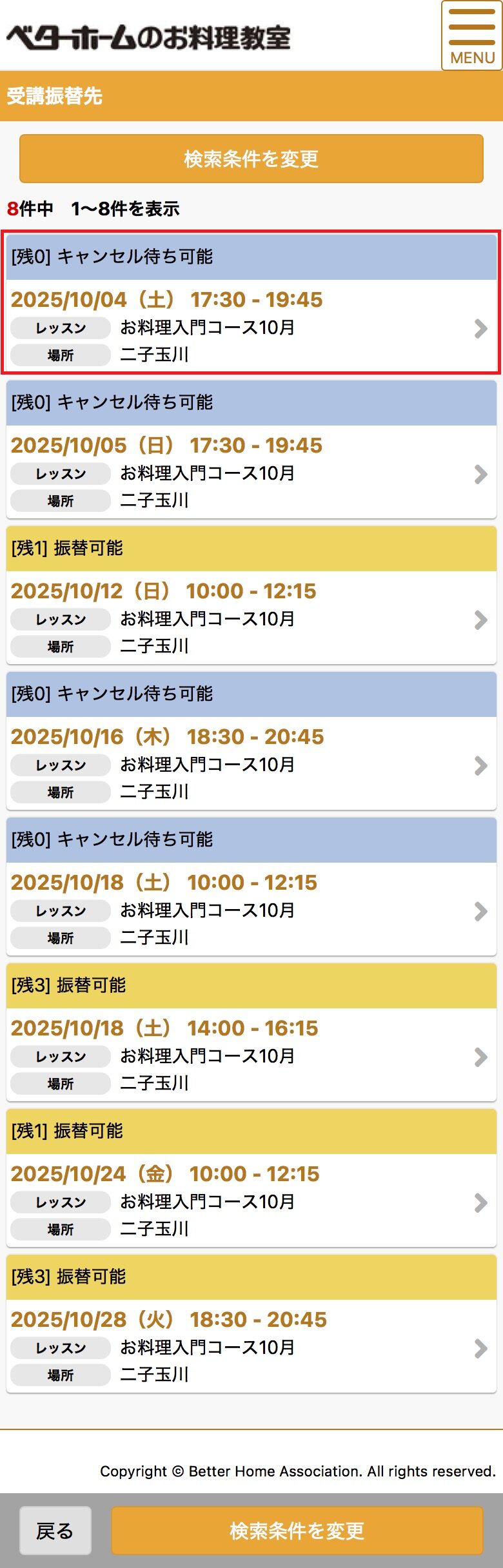
【検索結果の表示について】
・帯がオレンジ色のクラスは空きがあるため、予約できます。左端の「残○」という表示は残席数です。
・帯が紫色のクラスは「残0」で満員のため、予約できません。空席速報(キャンセル待ちメール)の登録は可能です。なお、チケット残数が0枚の状態では、空席速報(キャンセル待ちメール)の登録はできませんので、ご了承ください。
【ご了承ください】
予約の受付開始は前月20日の午前0時から、受付締切は前日の14時までです。
指定条件に該当するクラスの開催がない場合は「条件に該当するレッスンがありません。」と表示され、予約や空席速報(キャンセル待ちメール)の登録はできません。
6.内容を確認し、「この内容でキャンセル待ちする」をタップします。

7.完了画面が表示されます。こちらで空席速報(キャンセル待ちメール)の登録は完了です。
登録結果は、TOP画面の「予定を見る」をタップすると確認できます。
【重要】
「空席速報(キャンセル待ちメール)」を登録しても、もとのクラスは欠席(キャンセル)登録されません。
もとのクラスをお休みする時は、締め切りまでに別途欠席(キャンセル)登録が必要です。
締め切り時間を過ぎてしまうと、その月の空席速報(キャンセル待ちメール)も使えなくなってしまいますのでご注意ください。
8.ご登録のメールアドレスに「【ベターホーム】空席速報登録完了のお知らせ」というタイトルのメールが届きます。
-------------
◆空席速報(キャンセル待ちメール)の取り消し手順
コース制の「◆空席速報(キャンセル待ちメール)の取り消し手順」と同様に操作してください。
以上